تكوين إعدادات النظام على لوحة معلومات الأعمال من Cisco
الهدف
يزود Cisco Business Dashboard Probe مسؤول الشبكة بالأدوات الضرورية التي تساعد على مراقبة أجهزة Cisco وإدارتها بأمان من متصفح الويب.
تتيح لك صفحة تكوين النظام تحديد مختلف معلمات مستوى النظام التي تنطبق عادة على جميع الأجهزة في الشبكة. وتتضمن هذه المعلمات تكوينات مثل إعدادات الوقت وخدمات اسم المجال ومصادقة المسؤول. يمكنك إنشاء توصيفات تكوين لكل من هذه المناطق بشكل مستقل، أو يمكنك إستخدام المعالج لإنشاء توصيفات لكل منطقة في سير عمل واحد. ثم يتم تطبيق توصيفات التكوين على مجموعة أجهزة واحدة أو أكثر ثم يتم دفعها إلى الأجهزة.
يفترض هذا المستند أن جميع الأجهزة لديها بروتوكول إدارة الشبكة البسيط (SNMP) ممكنة. إدارة شبكة لوحة معلومات الأعمال من Cisco هي مدير شبكة مستند إلى الويب يستخدم SNMP لمراقبة العقد أو الأجهزة الموجودة على الشبكة وإدارتها. يجب تمكين SNMP لهذه العقد أو الأجهزة للاتصال بمدير شبكة لوحة معلومات الأعمال من Cisco.
يهدف هذا وثيقة أن يبدي أنت كيف أن يشكل النظام عملية إعداد على أداة مجموعة من خلال المعالج والتكوين اليدوي في cisco عمل لوحة معلومات تحقيق.
إصدار البرنامج القابل للتطبيق
- CBD (ورقة بيانات) | 2.2 (تنزيل الأحدث)
تكوين إعدادات النظام
تكوين المعالج
الخطوة 1. سجل الدخول إلى لوحة معلومات الأعمال من Cisco واختر تكوين الشبكة > المعالج.

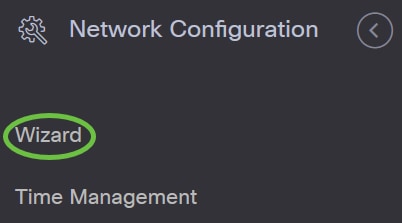
الخطوة 2. في تحديد مجموعة الأجهزة، أدخل وصفا لملف تعريف التكوين في حقل اسم ملف التعريف. هذا الجزء من التكوين مطلوب ولا يمكن تخطيه.
ملاحظة: على سبيل المثال، يتم إستخدام نقاط الوصول.

الخطوة 3. في منطقة "مجموعة الأجهزة"، أختر مجموعة الأجهزة التي سيتم تكوينها وانقر فوق  الأمر لتعيينها. في حالة عدم تكوين مجموعات جديدة، تكون مجموعة الأجهزة الافتراضية التي تحتوي على جميع أجهزة الشبكة موجودة في منطقة مجموعة الأجهزة. إذا كنت ترغب في معرفة كيفية إنشاء مجموعة أجهزة جديدة، فانقر هنا للحصول على تعليمات.
الأمر لتعيينها. في حالة عدم تكوين مجموعات جديدة، تكون مجموعة الأجهزة الافتراضية التي تحتوي على جميع أجهزة الشبكة موجودة في منطقة مجموعة الأجهزة. إذا كنت ترغب في معرفة كيفية إنشاء مجموعة أجهزة جديدة، فانقر هنا للحصول على تعليمات.
ملاحظة: في هذا المثال، يتم إختيار الأجهزة اللاسلكية.

الخطوة 4. انقر فوق التالي.
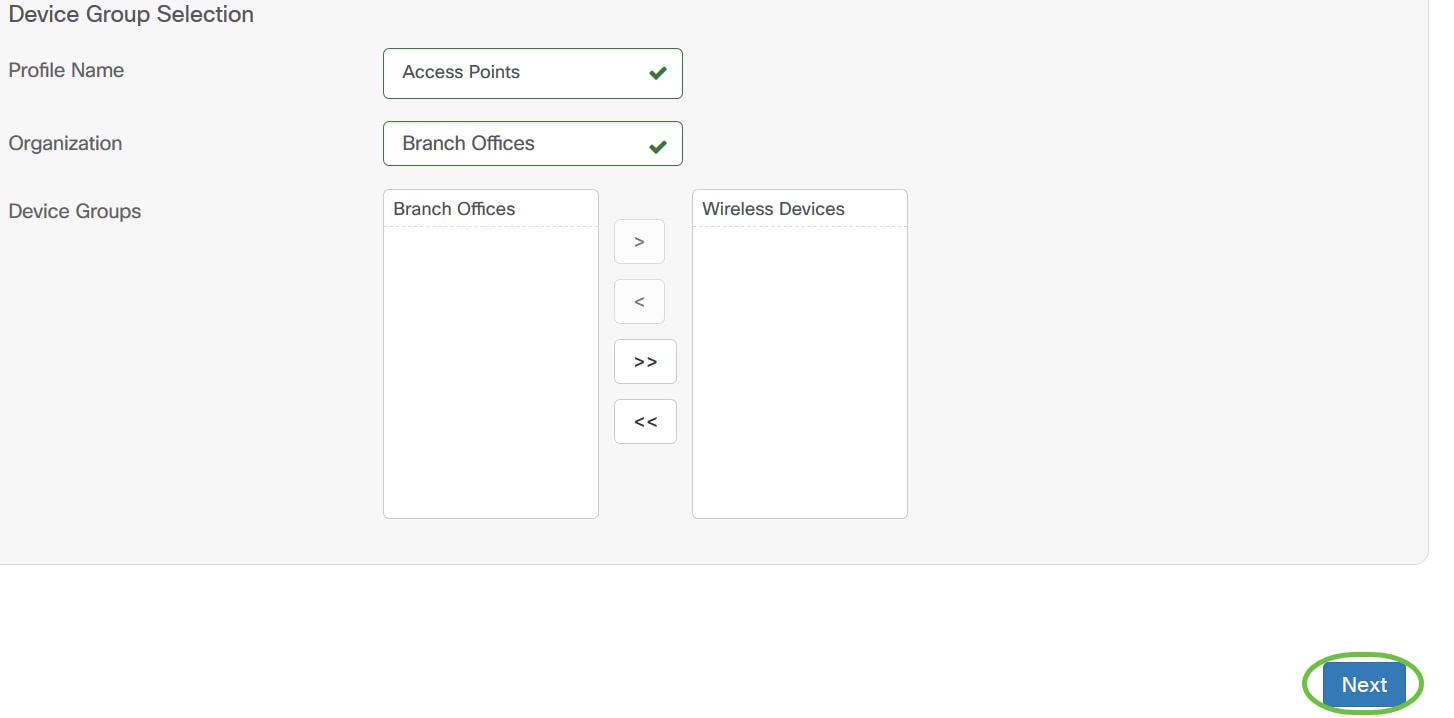
الخطوة 5. في القائمة المنسدلة المنطقة الزمنية، أختر المنطقة الزمنية حيث توجد الشبكة.
ملاحظة: على سبيل المثال، تستخدم أميركا/نيويورك (GMT-4:00).

الخطوة 6. (إختياري) حدد خانة الاختيار "تمكين توفير التوقيت الصيفي" إذا كان بلدك يلاحظ التوقيت الصيفي (DST).
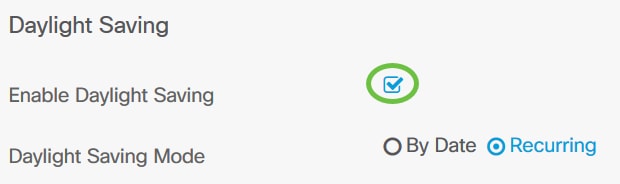
الخطوة 7. أختر وضع حفظ ضوء النهار بالنقر على زر إختيار.
الخيارات هي:
- حسب التاريخ - أختر هذا الوضع لتحديد معلمات ل DST وفقا لأيام ووقت محددين من السنة.
- تكرار - أختر هذا الوضع لتعيين DST ليحدث بين يومين من الشهور المختلفة.
ملاحظة: لهذا المثال، تم إختيار "تكرار".
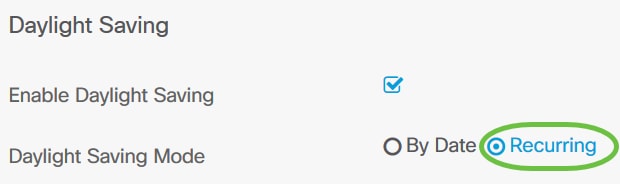
الخطوة 8. إذا أخترت تكرار في الخطوة 7، في حقل الشهر، فأدخل رقما يماثل شهر السنة التي تريد أن يبدأ DST فيها. أستخدم الأرقام بين 1-12.
ملاحظة: يجب ألا تكون الأرقام التي تم إدخالها في هذا الحقل أكبر من الأرقام التي تم إدخالها في الحقل إلى.
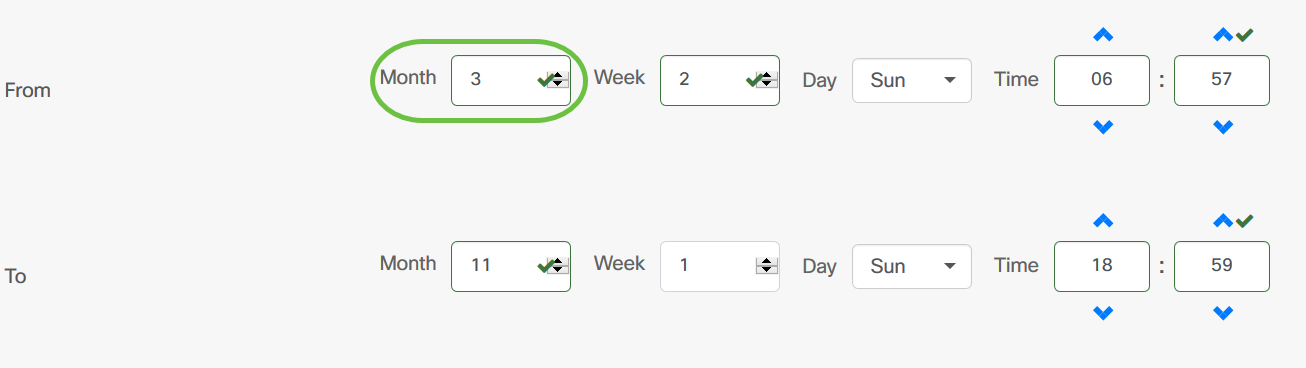
الخطوة 9. في حقل الأسبوع ، أدخل أسبوع الشهر الذي تريد بدء تشغيل DST فيه.
ملاحظة: على سبيل المثال، يتم إستخدام الرقم 2 لإظهار الأسبوع الثاني من الشهر.

الخطوة 10. من القائمة المنسدلة اليوم، انقر فوق يوم الأسبوع الذي تريد أن يبدأ DST فيه.
ملاحظة: على سبيل المثال، يجري إستعمال يوم الاحد.
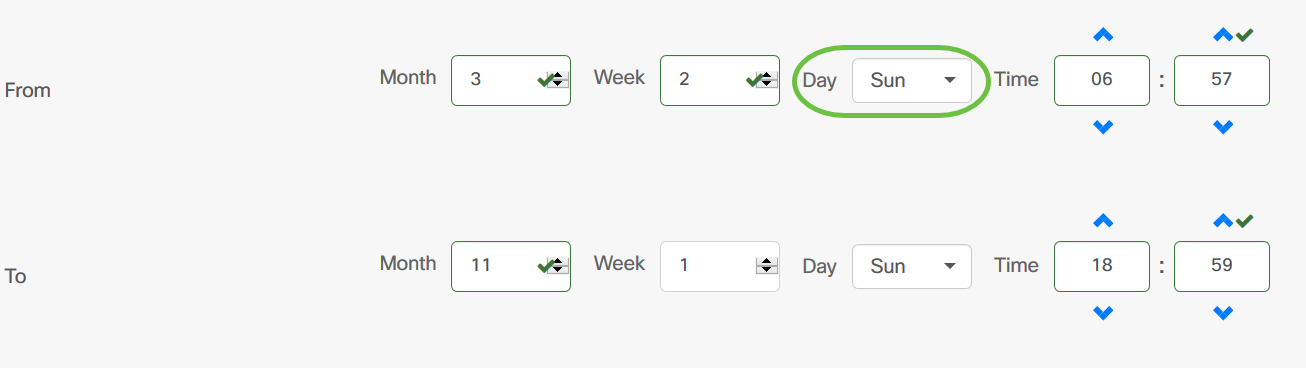
الخطوة 11. في القائمة المنسدلة الوقت، أستخدم السهم لأعلى أو لأسفل لاختيار وقت اليوم الذي تريد بدء تشغيل DST فيه.
ملاحظة: في هذا المثال، يتم إستخدام الساعة 6:57 صباحا.
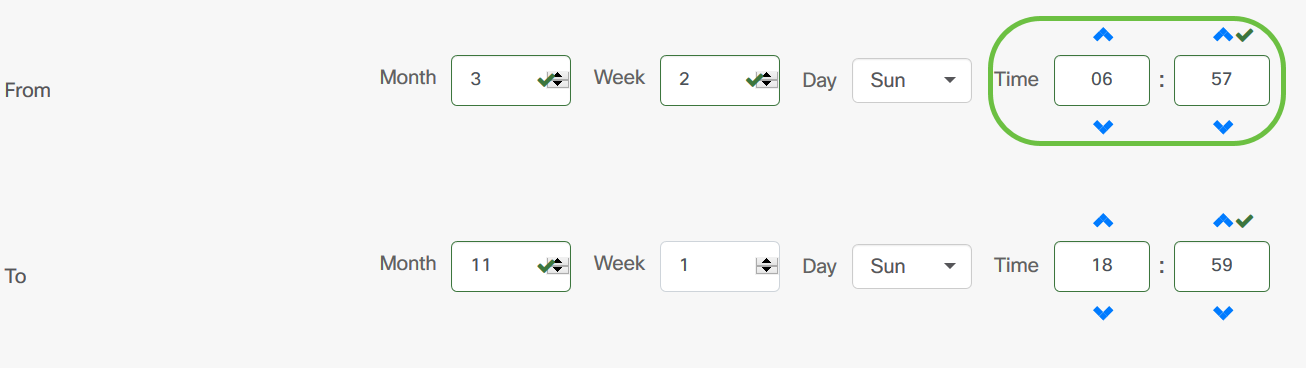
الخطوة 12. في المنطقة "إلى"، كرر الخطوات من الخطوة 12 إلى الخطوة 15 لتحديد الشهر والأسبوع واليوم والوقت الذي تريد أن ينتهي DST فيه
ملاحظة: في هذا المثال، من المقرر أن تنتهي فعالية الإرسال (DST) في الأول من نوفمبر/تشرين الثاني في يوم الأحد الساعة 06:59 مساء.
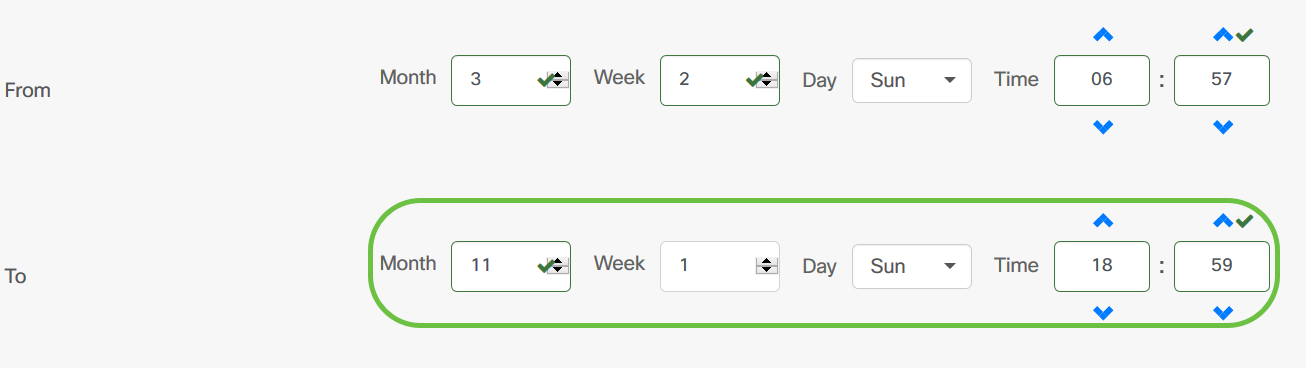
الخطوة 13. من القائمة المنسدلة "مقاصة حفظ النهار"، أختر عدد الدقائق التي يجب أن تقوم DST بمعادلتها في الوقت الحالي. الخيارات هي +15، +30، +45، و +60.
ملاحظة: في هذا المثال، يتم استخدام +45.
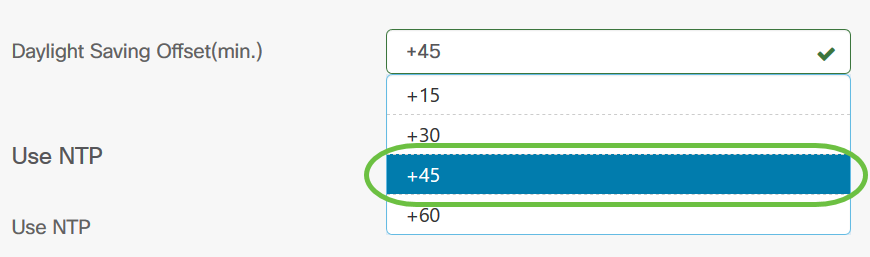
الخطوة 14. حدد خانة الاختيار إستخدام بروتوكول وقت الشبكة (NTP) لتكوين النظام على وقت المورد من خادم بروتوكول وقت الشبكة (NTP).

الخطوة 15. في حقل NTP Server1، أدخل عنوان خادم NTP. يمكن أن يتكون اسم المضيف من عنوان واحد أو أكثر، والتي تكون مجموعة من الحروف الهجائية الرقمية تصل إلى 63 حرفا. إذا كان اسم المضيف يتضمن تسميات متعددة، يتم فصل كل منها بنقطة. تظهر علامة إختيار خضراء في الحقل إذا كان عنوان خادم NTP الذي تم إدخاله صالحا.
ملاحظة: على سبيل المثال، يتم إستخدام test.cisco.com.
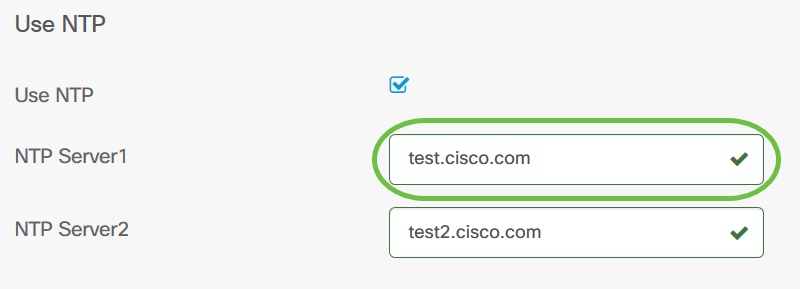
الخطوة 16. (إختياري) أدخل عنوان خادم NTP ثان في حقل NTP Server2. يعمل هذا كنسخة إحتياطية في حالة فشل خادم NTP1 في المزامنة مع الشبكة. ستظهر علامة إختيار خضراء في الحقل إذا كان عنوان خادم NTP الذي تم إدخاله صالحا.
ملاحظة: في هذا المثال، يتم إستخدام test2.cisco.com.
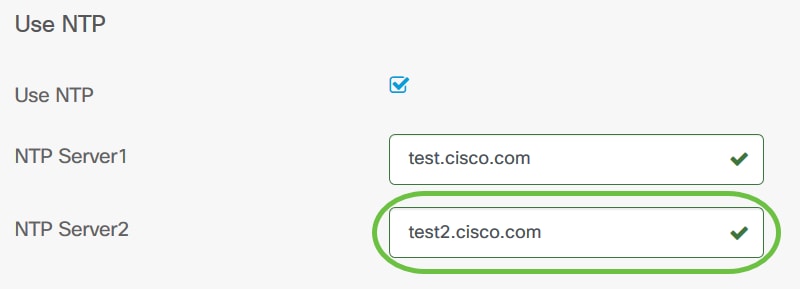
الخطوة 17. انقر فوق "التالي" للمتابعة، أو "تخطي" إذا كنت ترغب في تخطي هذا الجزء من التكوين.
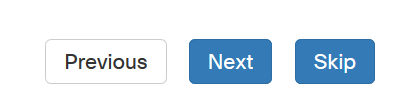
يدخل خطوة 18. (إختياري) في المجال name مجال، ال domain name نظام (DNS) إسم. ستظهر علامة إختيار خضراء في الحقل إذا كان اسم المجال الذي تم إدخاله صالحا.
ملاحظة: على سبيل المثال، يتم إستخدام resolver1.cisco.com كاسم المجال.
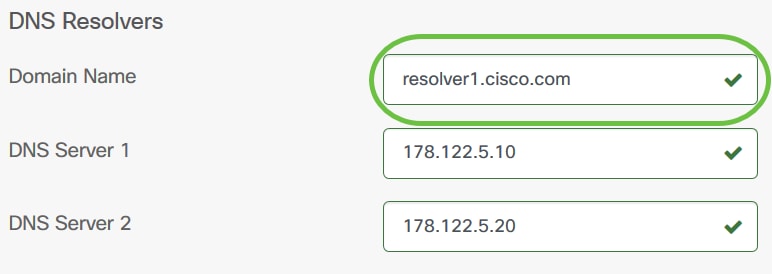
الخطوة 19. في حقل خادم DNS1، أدخل عنوان خادم DNS. هذا عنوان الإصدار 4 من بروتوكول الإنترنت (IPv4). ستظهر علامة إختيار خضراء في الحقل إذا كان عنوان خادم DNS الذي تم إدخاله صالحا. إذا كان لديك بالفعل عناوين خادم DNS من موفر خادم الإنترنت (ISP)، فأدخل العنوان الموجود في الموجه.
ملاحظة: على سبيل المثال، يتم إستخدام 178.122.5.10.

الخطوة 20. (إختياري) أدخل عنوان خادم DNS للنسخ الاحتياطي الذي سيعمل كتجاوز فشل إذا كان الخادم الأساسي غير قابل للوصول إليه. ستظهر علامة إختيار خضراء في الحقل إذا كان عنوان خادم DNS الذي تم إدخاله صالحا.
ملاحظة: في هذا المثال، يتم إستخدام 178.122.5.20.
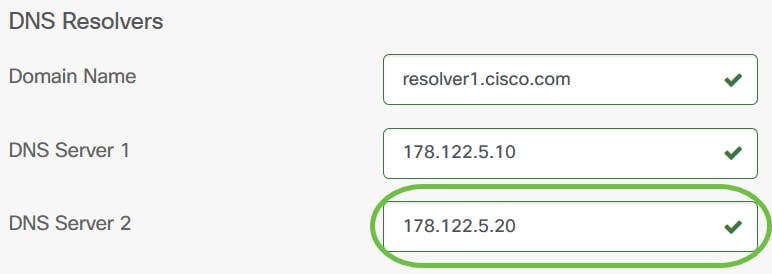
الخطوة 21. انقر فوق "التالي" للمتابعة أو التخطي لتخطي هذا الجزء من التكوين.
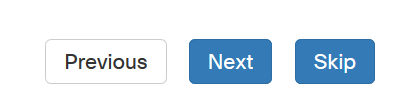
الخطوة 22. قم بإنشاء اسم مستخدم وكلمة مرور محليين في حقلي اسم المستخدم وكلمة المرور. وهذه هي وصول المستخدم الإداري إلى أجهزة الشبكة. في حالة وجود مستخدمين محليين على الأجهزة، فسيتم إستبدالهم بتكوين المستخدمين أدناه. لإنشاء مستخدمين متعددين، انقر فوق أيقونة + (إضافة).
ملاحظة: قد يتم إنشاء إجمالي أربع بيانات اعتماد للمستخدم المحلي. لهذا المثال، يتم إنشاء مستخدم محلي واحد فقط.
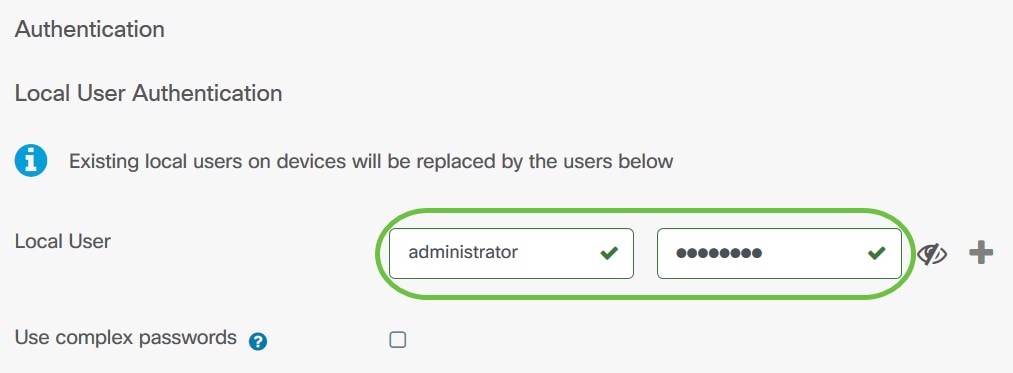
الخطوة 23. (إختياري) حدد خانة الاختيار إستخدام كلمات المرور المعقدة لتمكين أو تعطيل التحقق من كلمة المرور.

الخطوة 24. انقر فوق التالي.
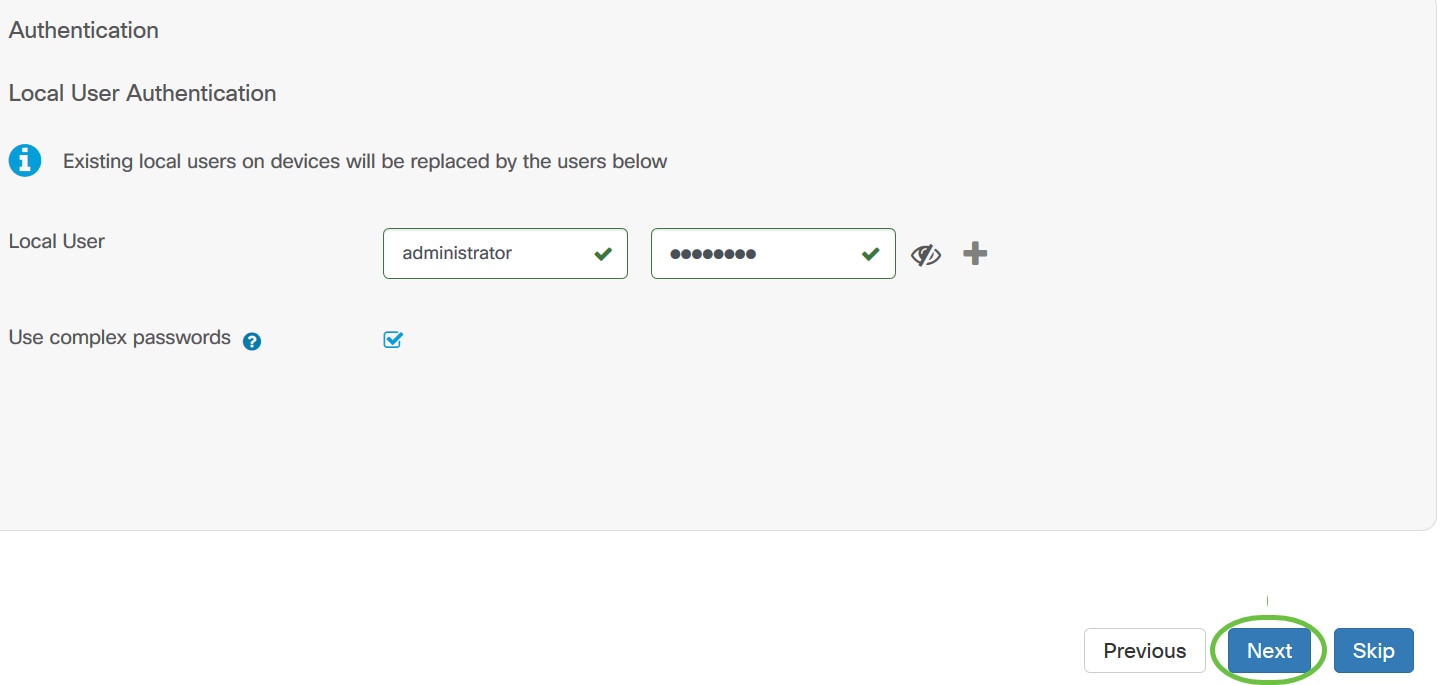
الخطوة 25. انقر فوق أيقونة زائد لإضافة شبكة VLAN جديدة.
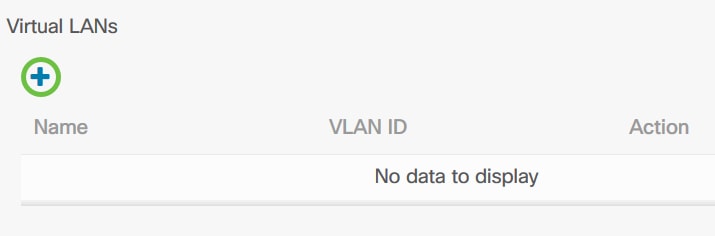
الخطوة 26. حدد اسما وصفيا لشبكة VLAN، ومعرف شبكة VLAN الذي سيتم إستخدامه. يجب أن يكون معرف شبكة VLAN رقما في النطاق 1-4094.
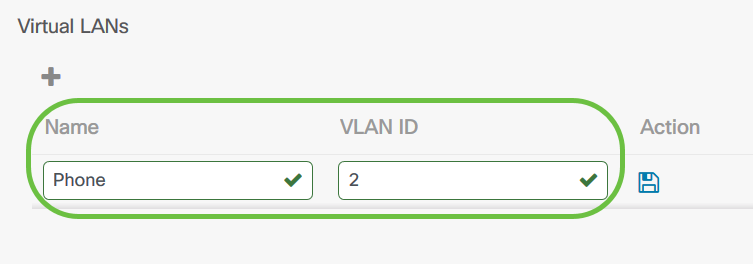
الخطوة 27. انقر فوق أيقونة حفظ. سيتم إنشاء شبكة VLAN الجديدة على جميع الأجهزة المزودة بشبكة VLAN في المجموعات المحددة.
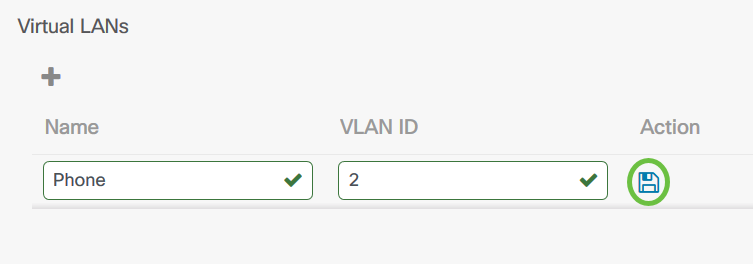
ملاحظة: يمكنك إنشاء شبكات VLAN متعددة باستخدام ملف تعريف واحد. إذا كنت تريد إنشاء شبكات VLAN إضافية في هذا التوصيف، انقر على أيقونة زائد.
إذا تطابق معرف شبكة VLAN الخاص بشبكة VLAN التي تم إنشاؤها حديثا مع شبكة VLAN موجودة بالفعل على الأجهزة في مجموعة الأجهزة، فسيتم اعتماد شبكة VLAN هذه بواسطة Cisco Business Dashboard وإزالتها من جدول شبكات LAN الظاهرية التي تم اكتشافها.
الخطوة 28. انقر فوق التالي للمتابعة أو التخطي لتخطي هذا الجزء من التكوين.
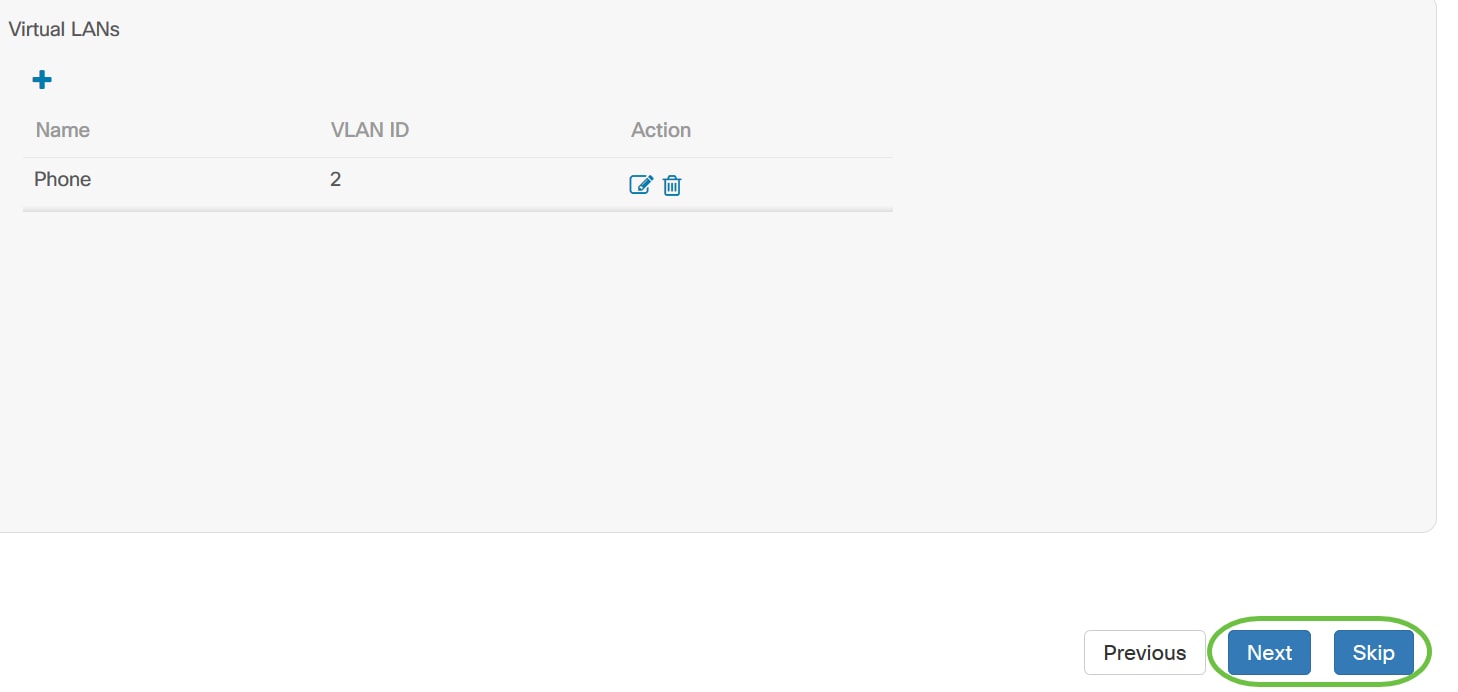
الخطوة 29. انقر فوق أيقونة زائد لإضافة شبكة محلية لاسلكية جديدة.
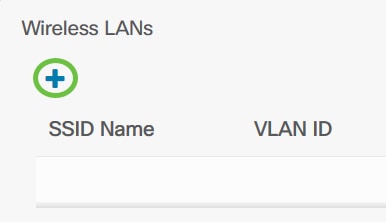
الخطوة 30. حدد اسم SSID للشبكة المحلية اللاسلكية ومعرف VLAN الذي يجب اقترانه به. يجب أن يكون معرف شبكة VLAN رقما في النطاق 1-4095، وإذا لم يكن موجودا بالفعل في الشبكة، فسيتم إنشاء شبكة VLAN جديدة تلقائيا.
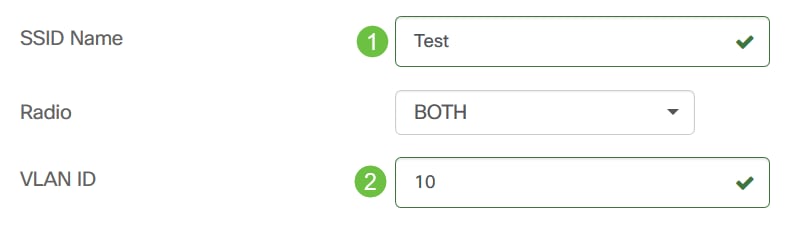
الخطوة 31. قم بشكل إختياري بتغيير إعدادات التمكين والبث والأمان والراديو لتطابق متطلباتك.
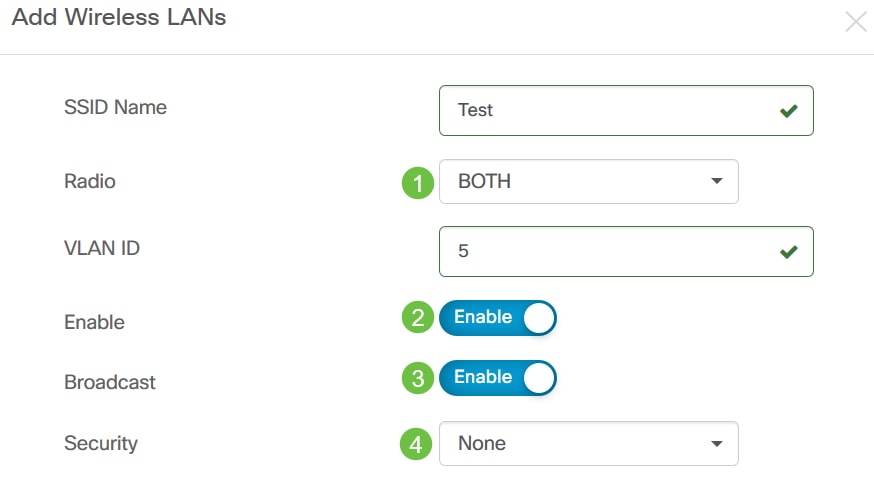
الخطوة 32. بناء على ما إذا كنت قد حددت وضع الأمان للمؤسسة أو الشخصي، حدد إما خادم RADIUS الذي ستتم مصادقته ضده أو مفتاح مشترك مسبقا.

الخطوة 33. انقر فوق حفظ.سيتم إنشاء شبكة WLAN الجديدة على جميع الأجهزة ذات إمكانيات نقطة الوصول اللاسلكية في المجموعات المحددة.
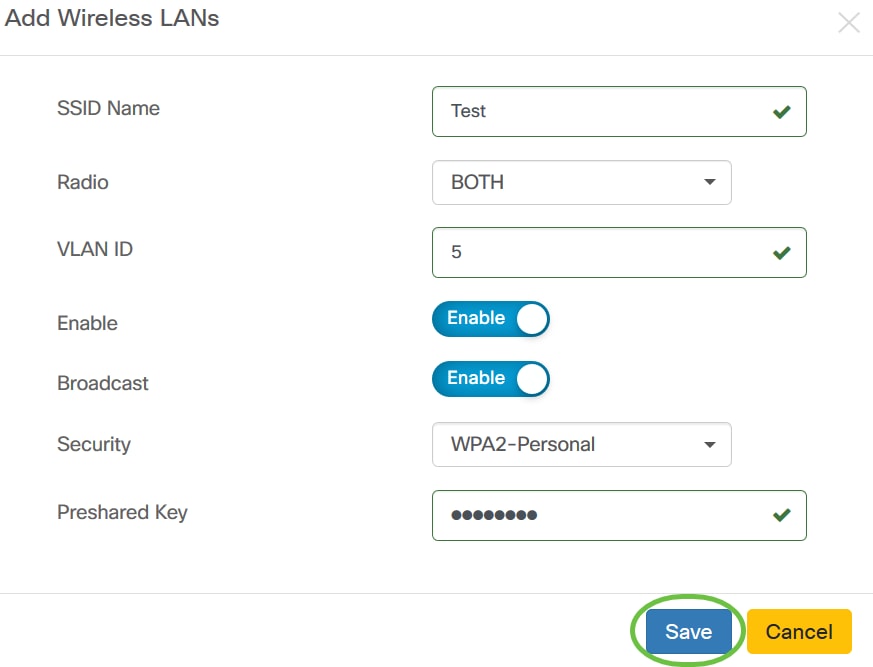
الخطوة 34. انقر فوق التالي للمتابعة أو التخطي لتخطي هذا الجزء من التكوين.
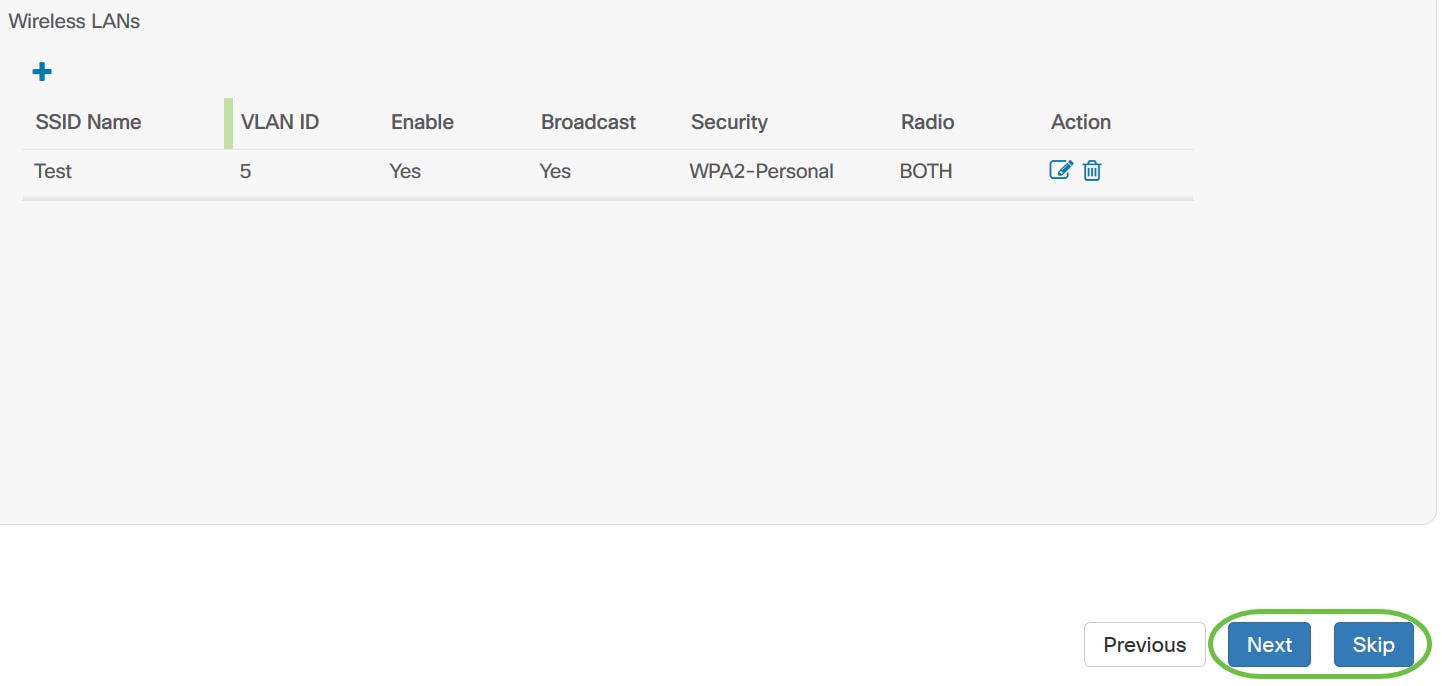
الخطوة 35. انقر فوق إنهاءلحفظ التكوين الخاص بك. إذا كنت ترغب في الرجوع إلى صفحة التكوين السابقة لإجراء التغييرات، فانقر فوق السابق.

يجب أن تكون قد قمت الآن بإنشاء ملف تعريف تكوين نظام جديد لمجموعة الأجهزة الخاصة بك أو قمت بإضافته من خلال المعالج.
التكوين اليدوي
تكوين إعداد الوقت
الخطوة 1. في جزء التنقل، أختر تكوين الشبكة > إدارة الوقت.


الخطوة 2. انقر أيقونة + (إضافة) لإنشاء ملف تخصيص جديد.
ملاحظة: إذا كنت تريد تعديل ملف تخصيص موجود، انقر زر الخيار الخاص بملف التخصيص الذي تريد تعديله وانقر أيقونة التحرير الموجودة في الركن الأيسر الأعلى من لوحة العمل.
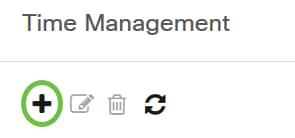
الخطوة 3. تحت منطقة تحديد مجموعة الأجهزة، أدخل وصفا للتكوين في حقل اسم ملف التعريف.
ملاحظة: على سبيل المثال، يتم إستخدام نقاط الوصول.
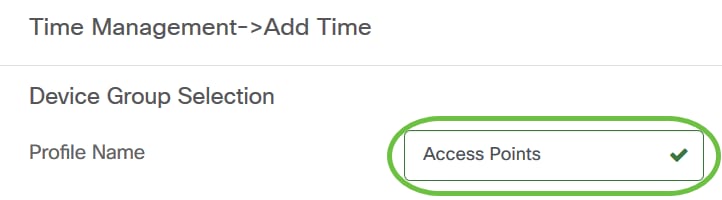
الخطوة 4. في منطقة "مجموعة الأجهزة"، أختر مجموعة الأجهزة التي سيتم تكوينها وانقر فوق  الأمر لتعيينها. يمكن إختيار أكثر من مجموعة واحدة.
الأمر لتعيينها. يمكن إختيار أكثر من مجموعة واحدة.
ملاحظة: على سبيل المثال، يتم إستخدام الأجهزة اللاسلكية.

الخطوة 5. في القائمة المنسدلة المنطقة الزمنية، أختر المنطقة الزمنية حيث توجد الشبكة.
ملاحظة: على سبيل المثال، يتم إستخدام أمريكا/نيويورك (GMT-4:00).

الخطوة 6. حدد خانة الاختيار تمكين التوقيت الصيفي إذا كان بلدك يلاحظ التوقيت الصيفي (DST).
ملاحظة: ليست جميع المناطق الزمنية تستخدم DST.
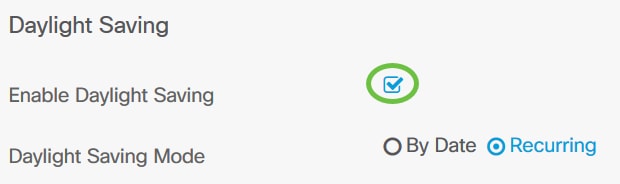
الخطوة 7. أختر وضع حفظ ضوء النهار بالنقر على زر إختيار.
الخيارات هي:
- حسب التاريخ - أختر هذا الوضع لتحديد معلمات وقت التوفير في النهار (DST) وفقا لأيام ووقت محددين في السنة. إذا أخترت هذا، انتقل إلى الخطوة 8.
- تكرار - أختر هذا الوضع لتعيين DST ليحدث بين يومين من الشهور المختلفة. إذا أخترت هذا، انتقل إلى الخطوة 11.
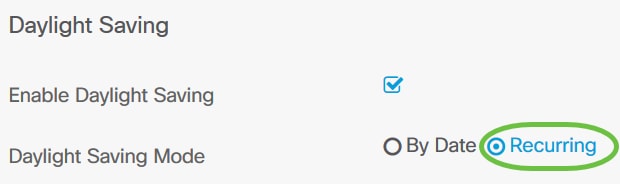
الخطوة 8. إذا أخترت حسب التاريخ في الخطوة 7، انقر التقويم في النطاق لاختيار اليوم والشهر والسنة والوقت الذي تريد أن تبدأ فيه DST. وانقر فوق OK.
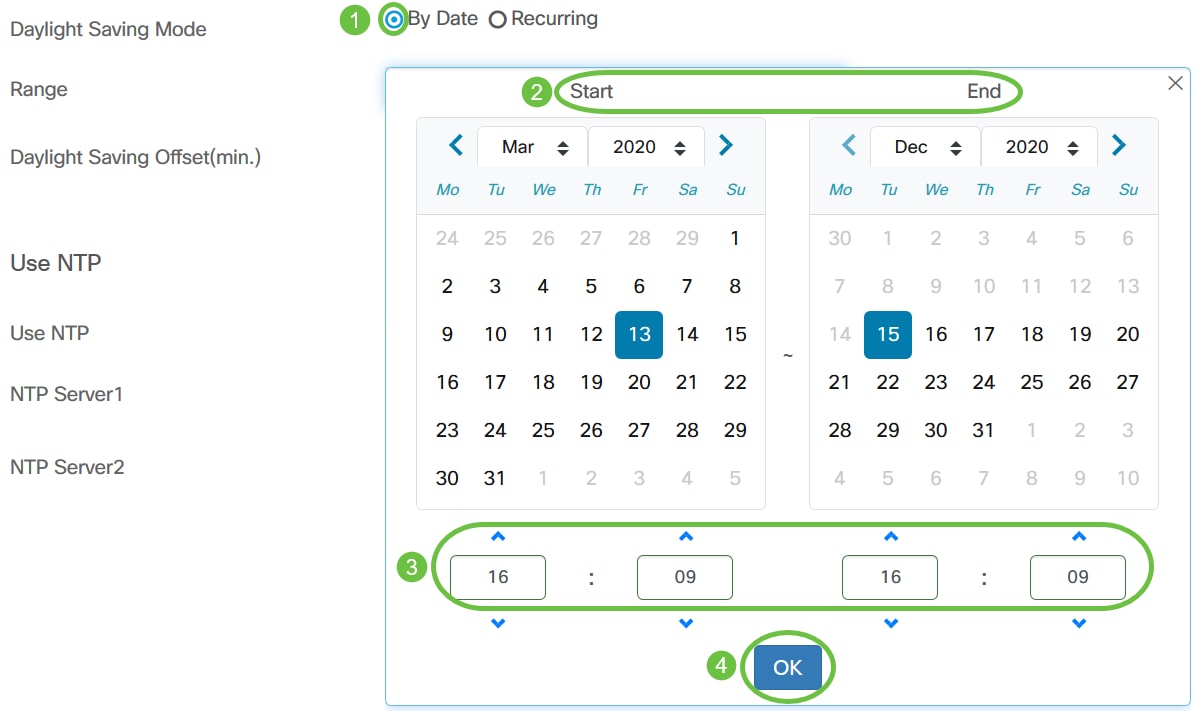
ملاحظة: انقر فوق السهم لأعلى أو لأسفل لاختيار وقت اليوم الذي تريد بدء تشغيل DST فيه.
الخطوة 9. إذا أخترت تكرار في الخطوة 7، في حقل الشهر، فأدخل رقما يماثل شهر السنة التي تريد أن يبدأ DST فيها. أستخدم الأرقام بين 1-12.
ملاحظة: يجب ألا تكون الأرقام التي تم إدخالها في هذا الحقل أكبر من الأرقام التي تم إدخالها في الحقل إلى.
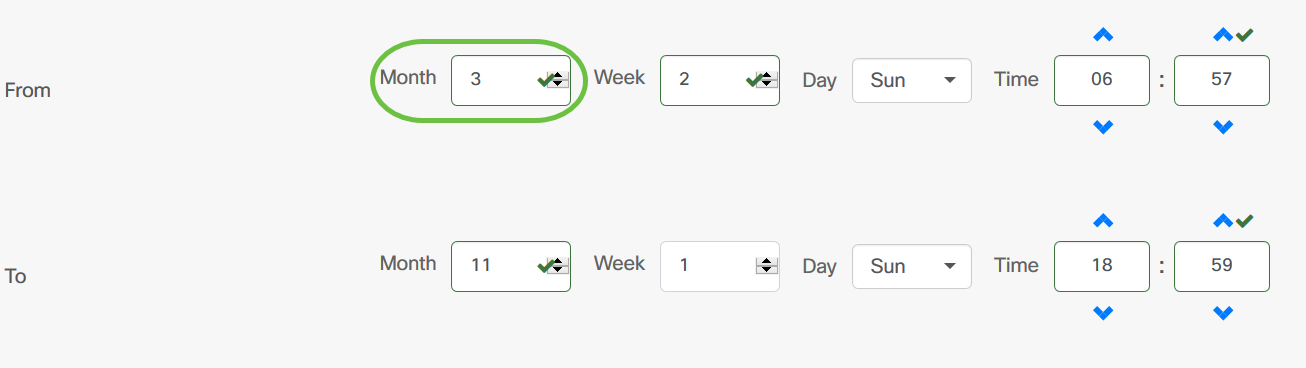
الخطوة 10. في حقل الأسبوع ، أدخل أسبوع الشهر الذي تريد بدء تشغيل DST فيه.
ملاحظة: على سبيل المثال، يتم إستخدام الرقم 2 لإظهار الأسبوع الثاني من الشهر.

الخطوة 11. من القائمة المنسدلة اليوم، انقر فوق يوم الأسبوع الذي تريد أن يبدأ DST فيه.
ملاحظة: على سبيل المثال، يجري إستعمال يوم الاحد.
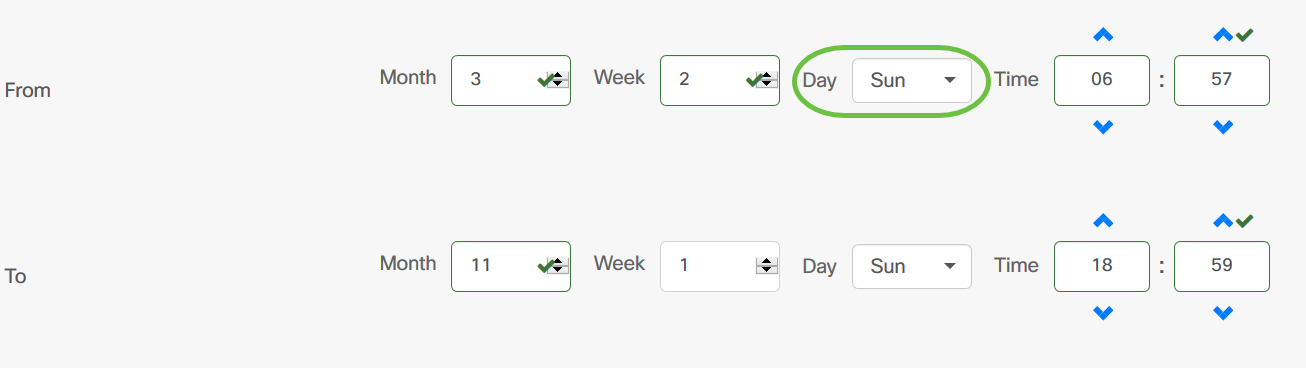
الخطوة 12. في القائمة المنسدلة الوقت، أستخدم السهم لأعلى أو لأسفل لاختيار وقت اليوم الذي تريد بدء تشغيل DST فيه.
ملاحظة: في هذا المثال، يتم إستخدام الساعة 6:57 صباحا.
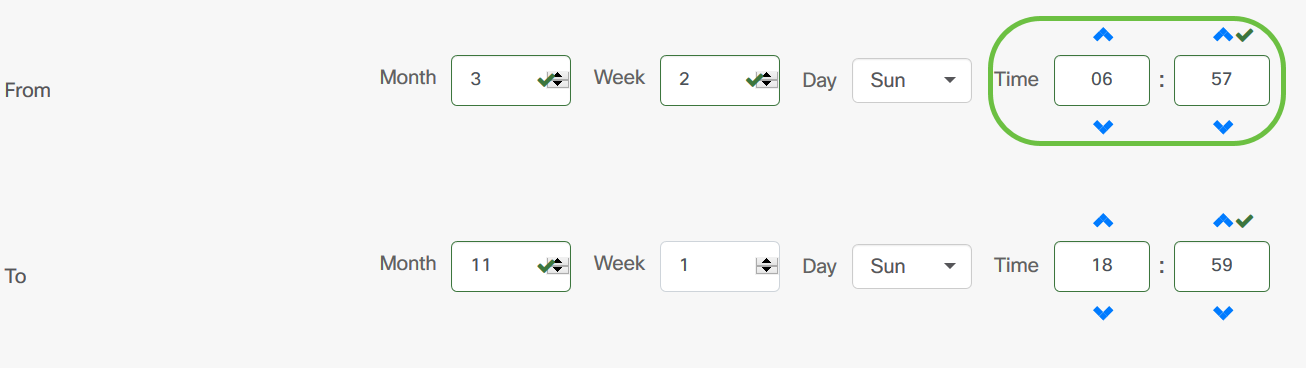
الخطوة 13. في المنطقة "إلى"، كرر الخطوات من الخطوة 11 إلى الخطوة 14 لتحديد الشهر، الأسبوع، اليوم، والوقت الذي تريد أن ينتهي DST فيه.
ملاحظة: وفي هذا المثال، من المقرر أن تنتهي الدورة في الأول من نوفمبر/تشرين الثاني في يوم الأحد الساعة 06:59 مساء.
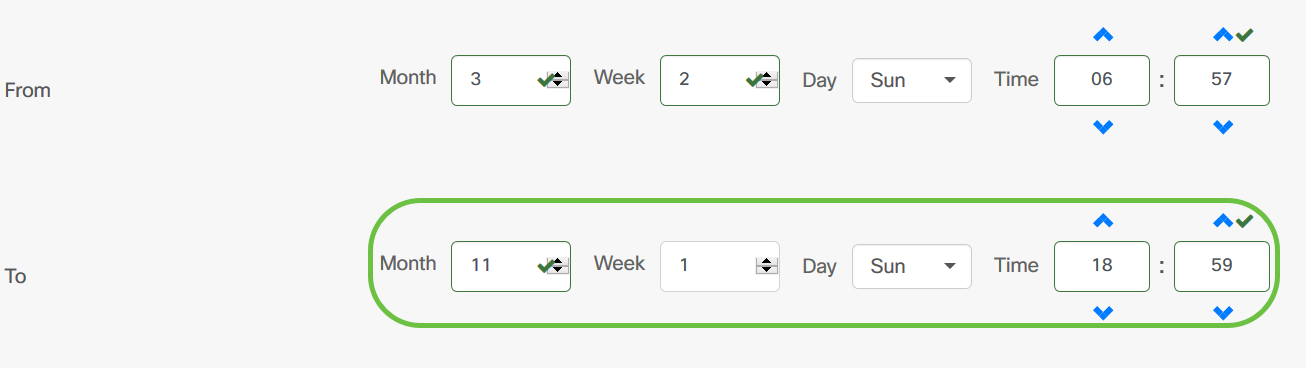
الخطوة 14. من القائمة المنسدلة "مقاصة حفظ النهار"، أختر عدد الدقائق التي يجب أن تقوم DST بمعادلتها في الوقت الحالي. الخيارات هي +15، +30، +45، و +60.
ملاحظة: في هذا المثال، يتم إستخدام +45 كإزاحة.
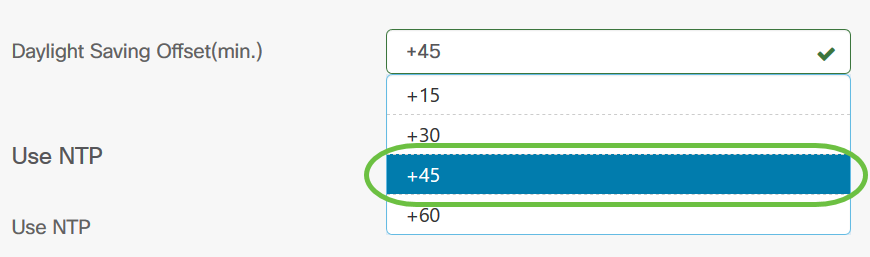
الخطوة 15. حدد خانة الاختيار إستخدام بروتوكول وقت الشبكة (NTP) لتكوين النظام على وقت المورد من خادم NTP.

الخطوة 16. في حقل NTP Server1، أدخل عنوان خادم NTP. يمكن أن يتكون اسم المضيف من عنوان واحد أو أكثر، والتي تكون مجموعة من الحروف الهجائية الرقمية تصل إلى 63 حرفا. إذا كان اسم المضيف يتضمن تسميات متعددة، يتم فصل كل منها بنقطة. تظهر علامة إختيار خضراء في الحقل إذا كان عنوان خادم NTP الذي تم إدخاله صالحا.
ملاحظة: على سبيل المثال، يتم إستخدام test.cisco.com.
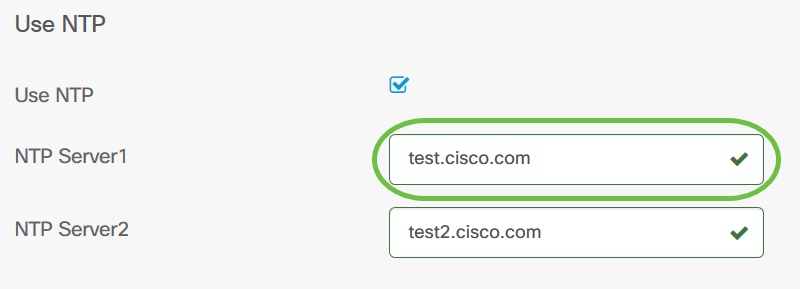
الخطوة 17. (إختياري) أدخل عنوان خادم NTP ثان في حقل NTP Server2. يعمل هذا كنسخة إحتياطية في حالة فشل خادم NTP1 في المزامنة مع الشبكة. ستظهر علامة إختيار خضراء في الحقل إذا كان عنوان خادم NTP الذي تم إدخاله صالحا.
ملاحظة: في هذا المثال، يتم إستخدام test2.cisco.com.
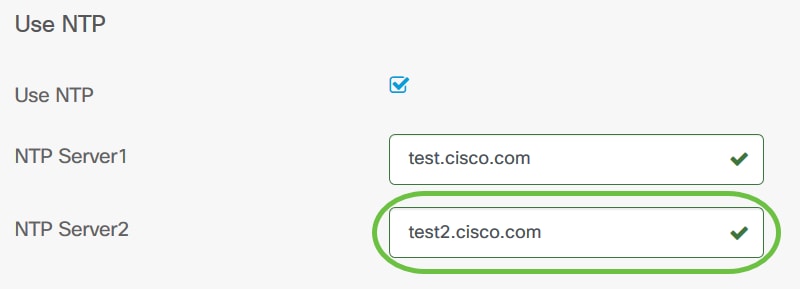
الخطوة 18. انقر فوق حفظ إذا كان هذا تكوين جديد.
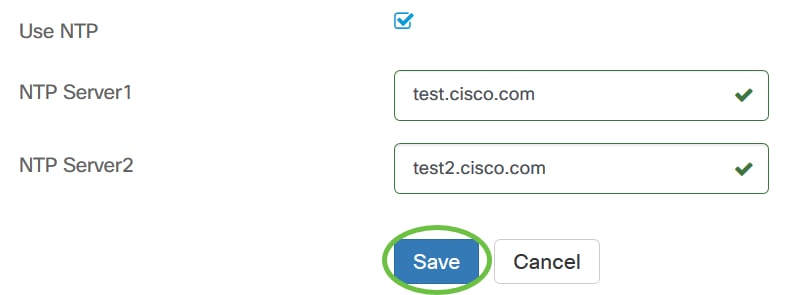
يجب أن تكون قد قمت الآن بإنشاء إعدادات الوقت الخاصة بمجموعة الأجهزة يدويا أو تعديلها بنجاح.
تكوين تحليلات DNS
الخطوة 1. في جزء التنقل، أختر تكوين الشبكة > تحليلات DNS.

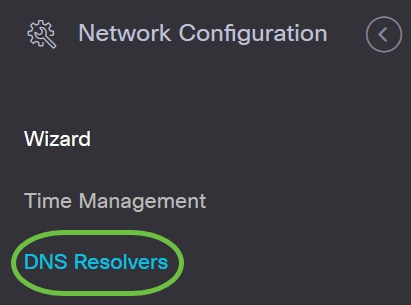
الخطوة 2. انقر على أيقونة + (إضافة) لإنشاء ملف تخصيص جديد. إذا كنت تريد تعديل ملف تخصيص موجود، انقر زر الخيار الخاص بملف التخصيص الذي تريد تعديله وانقر أيقونة التحرير الموجودة في الركن الأيسر الأعلى من لوحة العمل.
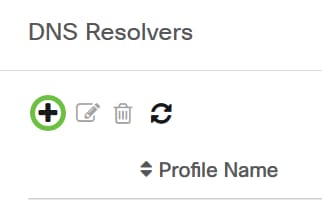
الخطوة 3. تحت منطقة تحديد مجموعة الأجهزة، أدخل وصفا للتكوين في حقل اسم ملف التعريف.
ملاحظة: على سبيل المثال، يتم إستخدام نقاط الوصول.
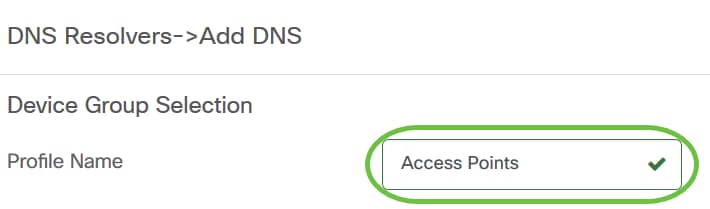
الخطوة 4. في منطقة "مجموعة الأجهزة"، أختر مجموعة الأجهزة التي سيتم تكوينها وانقر فوق  الأمر لتعيينها. يمكن إختيار أكثر من مجموعة واحدة.
الأمر لتعيينها. يمكن إختيار أكثر من مجموعة واحدة.
ملاحظة: على سبيل المثال، يتم إستخدام الأجهزة اللاسلكية.

أدخل الخطوة 5. في حقل اسم المجال اسم DNS. ستظهر علامة إختيار خضراء في الحقل إذا كان اسم المجال الذي تم إدخاله صالحا.
ملاحظة: على سبيل المثال، يتم إستخدام resolver1.cisco.com.
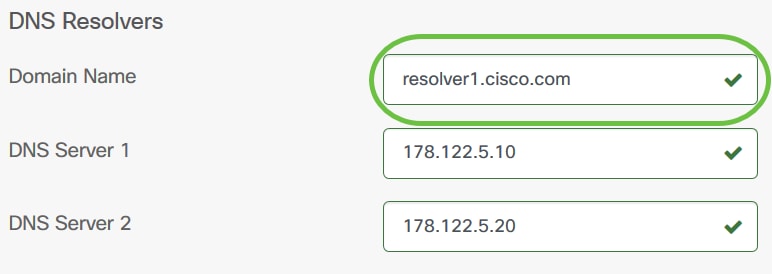
الخطوة 6. في حقل خادم DNS1، أدخل عنوان خادم DNS. هذا عنوان الإصدار 4 من بروتوكول الإنترنت (IPv4). ستظهر علامة إختيار خضراء في الحقل إذا كان عنوان خادم DNS الذي تم إدخاله صالحا. إذا كان لديك بالفعل عناوين خادم DNS من موفر خادم الإنترنت (ISP)، فأدخل العنوان الموجود في الموجه.
ملاحظة: على سبيل المثال، يتم إستخدام 178.122.5.10.

الخطوة 7. (إختياري) أدخل عنوان خادم DNS للنسخ الاحتياطي الذي سيعمل كتجاوز فشل إذا كان الخادم الأساسي غير قابل للوصول إليه. ستظهر علامة إختيار خضراء في الحقل إذا كان عنوان خادم DNS الذي تم إدخاله صالحا.
ملاحظة: على سبيل المثال، يتم إستخدام 178.122.5.20.
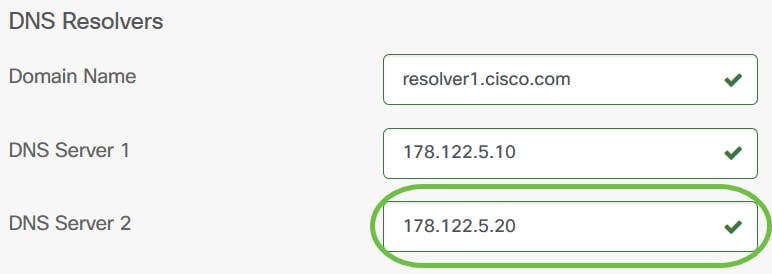
الخطوة 8. انقر فوق حفظ إذا كان هذا تكوين جديد.
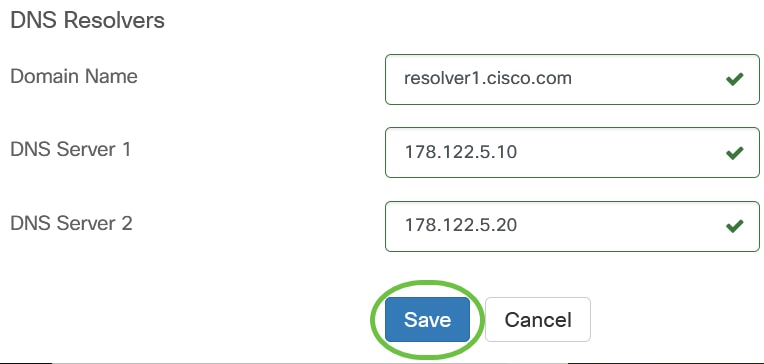
يجب أن تكون قد قمت الآن بإنشاء إعدادات DNS الخاصة بمجموعة الأجهزة يدويا أو تعديلها بنجاح.
تكوين المصادقة
الخطوة 1. في جزء التنقل، أختر تكوين الشبكة > المصادقة.

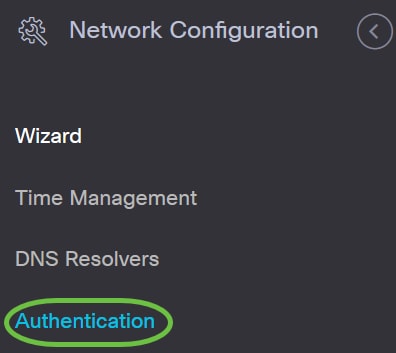
الخطوة 2. انقر على أيقونة + (إضافة) لإنشاء ملف تخصيص جديد. إذا كنت تريد تعديل ملف تخصيص موجود، انقر زر الخيار الخاص بملف التخصيص الذي تريد تعديله وانقر أيقونة التحرير الموجودة في الركن الأيسر الأعلى من لوحة العمل.
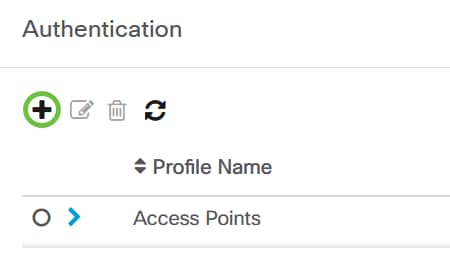
الخطوة 3. تحت منطقة تحديد مجموعة الأجهزة، أدخل وصفا للتكوين في حقل اسم ملف التعريف.
ملاحظة: على سبيل المثال، يتم إستخدام نقاط الوصول.
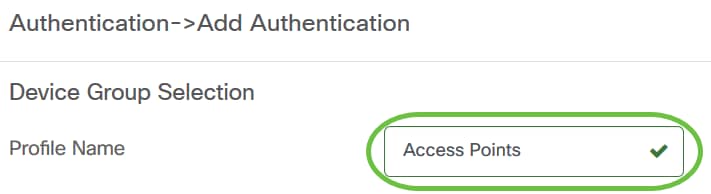
الخطوة 4. في منطقة "مجموعة الأجهزة"، أختر مجموعة الأجهزة التي سيتم تكوينها وانقر فوق  المنطقة لتخطيطها. يمكن إختيار أكثر من مجموعة واحدة.
المنطقة لتخطيطها. يمكن إختيار أكثر من مجموعة واحدة.
ملاحظة: على سبيل المثال، يتم إستخدام الأجهزة اللاسلكية.

الخطوة 5. قم بإنشاء اسم مستخدم وكلمة مرور محليين في حقلي اسم المستخدم وكلمة المرور. في حالة وجود مستخدمين محليين على الأجهزة، فسيتم إستبدالهم بتكوين المستخدمين أدناه. وهذه هي وصول المستخدم الإداري إلى أجهزة الشبكة. لإنشاء مستخدمين متعددين، انقر فوق أيقونة + (إضافة).
ملاحظة: قد يتم إنشاء إجمالي أربع بيانات اعتماد للمستخدم المحلي. لهذا المثال، يتم إنشاء مستخدم محلي واحد فقط.
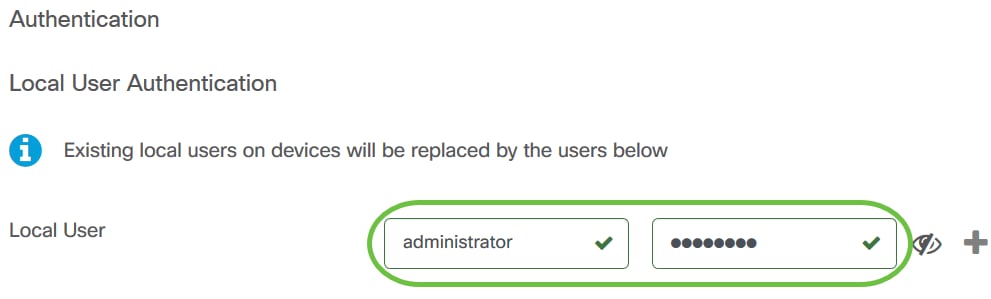
الخطوة 6. انقر فوق حفظ إذا كان هذا تكوين جديد.
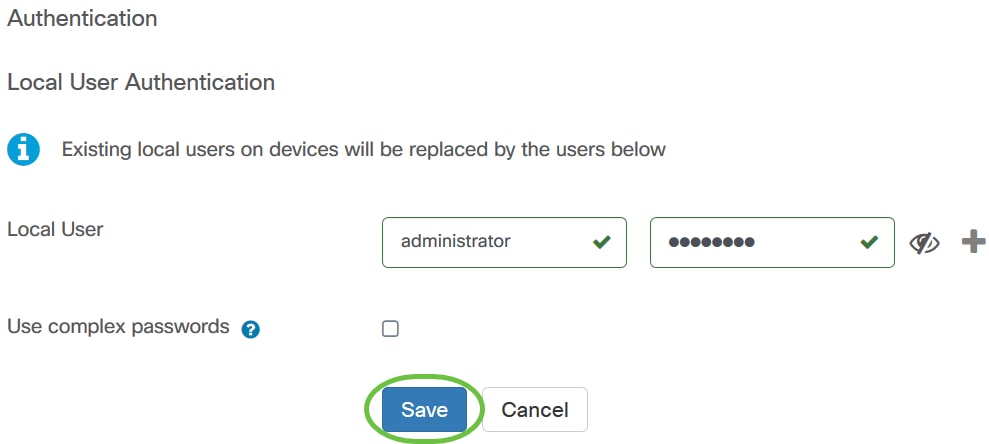
إذا كنت تقوم بتعديل تكوين موجود، فانقر فوق تحديث.
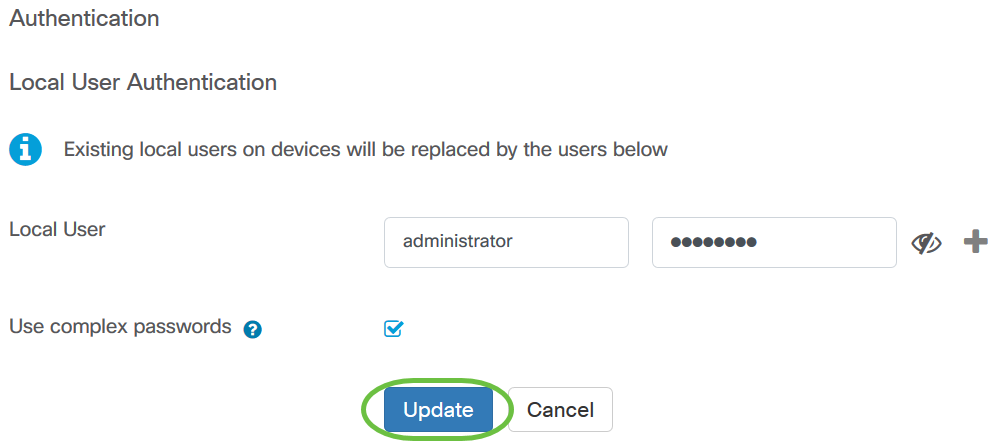
يجب أن تكون قد انتهيت الآن من تكوين إعدادات مصادقة مجموعة الأجهزة يدويا أو تعديلها بنجاح.
 التعليقات
التعليقات